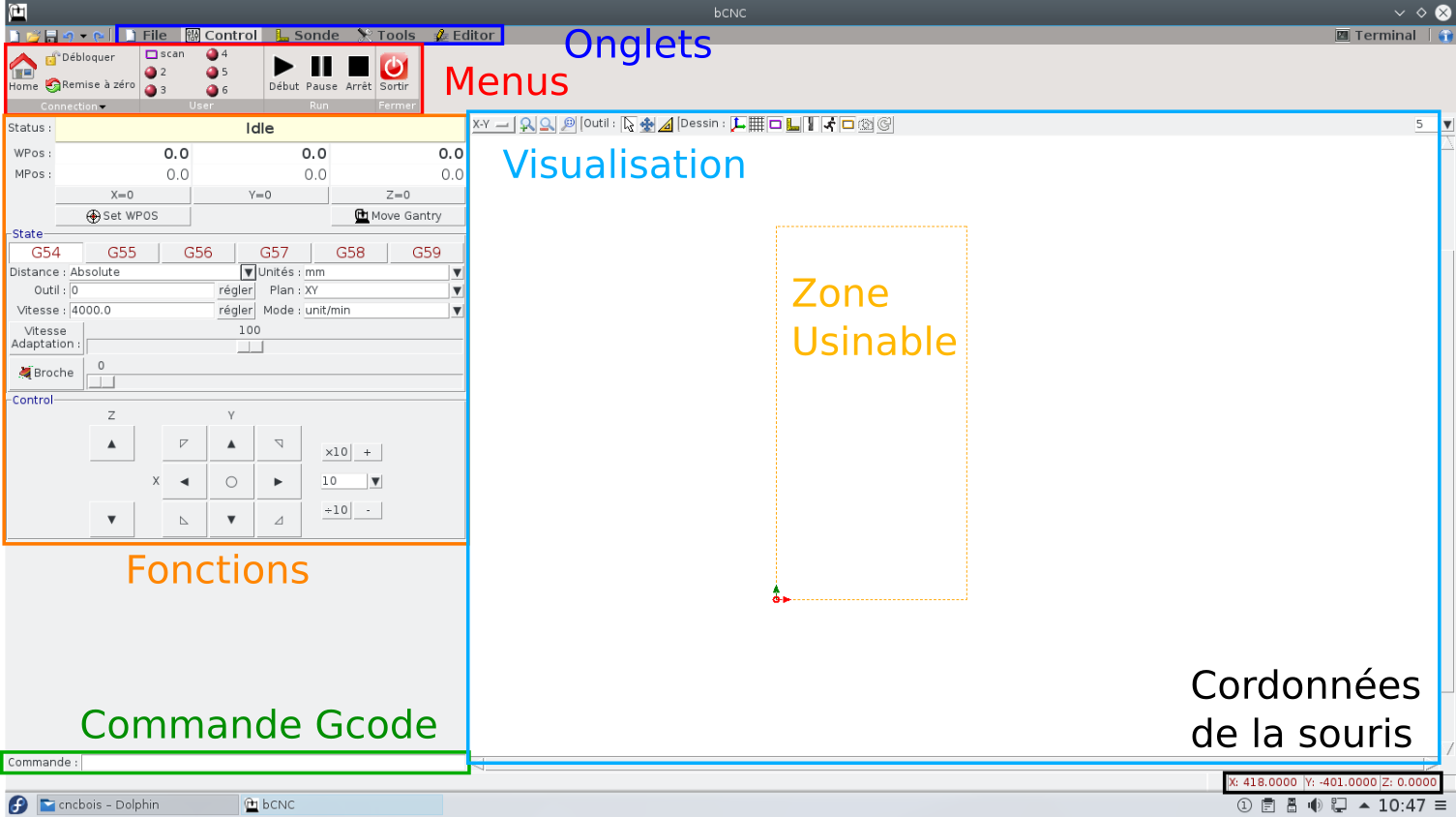BCNC
Le Github du projet
Et la page wiki (en anglais)
Les sous-pages:
BCNC/edition
BCNC/controle
BCNC/Maintenance
Sommaire
Généralité
bCNC est un logiciel en cours de développement, dont le développement avance très vite. On a beaucoup d'espoir pour un logiciel ergonomique et puissant dans un futur proche. Il reste très puissant et relativement pratique, mais quelques coquilles sont présente du a son développement.
Pour le moment il est opérationnel pour :
- Lire et modifier du gcode, importer du dxf, importer des images
- Contrôler la CNC en temps réel avec les visuels
- Scanner la zone à usiner
- Compenser le diamètre de la broche
- Évider des surfaces
- Faire des perçages
- Faire des attaches
- Converti des images en Heightmap (discrétisation par ligne)
- Converti des images en Halftone (discrétisation en cercle)
- Lit des fichiers midi pour les jouer avec la CNC
- Possibilité d'implémenter des plugins facilement
- .....
Dans les mises à jours à venir: Import des .svg et .stl, amélioration de l'ergonomie, ...
Utilisation de bCNC
L'utilisation de bCNC se divise en deux grandes parties distinctes:
- La partie Contrôle: Commande, et visualisation de la position machine en temps réel
- La partie Éditeur: Modification directe du gcode, paramétrages, et utilisation de moult plugins.
Fonctionnement global de bCNC
Fichier et sauvegarde
On peu créer, ouvrir ou sauvegarder un fichier via les onglets en haut à droite ![]() .
.
Pour le moment bCNC ouvre du
- Gcode: .g, .gcode, .nc, .ngc
- Dxf: .dxf
Et sauvegarde en
- Gcode: .g, .gcode, .nc, .ngc
Pour les fichiers: .png, .midi On passera directement par des Plugins
Interface
On y retrouvera
- Un bandeau d'onglet, pour accéder aux menus
- Un bandeau en haut et à gauche pour accéder aux fonctions
- Un bandeau a gauche de fonctions
- Un écran de visualisation 2D et 3D, gcode, position fraise, avancement ...
- Un petit rectangle correspondant à la zone utile de la fraiseuse
- Un petit menu de Commande Gcode, afin de rentrer des commandes manuels Gcode.
- Un dernier bandeau indiquant les coordonnées correspondant, à la position de la souris.
Mode d'emploi
Prérequis
Avant toute chose nous avons besoin de:
- Votre fichier prêt
- Les paramètres d'usinage choisi (voir cette page)
Import d'un fichier
Gcode
Il suffit d'ouvrir son fichier avec l’icône ![]()
Fichier 2D (dxf, svg ...)
Fichier dxf
Comme pour le gcode, il suffit d'ouvrir son fichier via ![]()
Fichier svg
On ouvre depuis inkscape et on l'enregistre au format AutoCAD DXF R14 .dxf
Puis on ouvre le dxf directement sur bCNC via: ![]()
Fichier 3D (png, stl ...)
Fichier Stl
Le tant que bCNC implémente l'import de fichier stl. On transforme le fichier STL en PNG avec des niveaux de gris via : (on cherche encore)
Puis on ouvre le fichier png via bCNC pour cela, on regardera la section Fichier png juste en bas.
Fichier png
Ici quatres solutions sont possibles, généralement on utilisera le principal Heightmap Il adapte les niveaux de gris en profondeur suivant Z, et travail suivant X et Y en ligne.
Les trois autres sont pour des "effets artistiques", on regardera les pages associés
Halftone qui transforme l'image en petits ronds plus ou moins profond en suivant les niveaux de gris
Pyrograph Utilisé pour la pyrogravure, il transforme l'image en "raster" avec des niveaux de Z différant
Sketch Il permet de dessiner avec un crayon, le rendu est plutôt intéressant.
Préparation du gcode pour l'usinage
Maintenant que le fichier est importer on rentre dans la partie modification du gcode pour la CNC.
Premièrement il va s'agir de donner au logiciel les différents paramètres de notre usinage.
Database
On retrouve cette section dans l'onglet "Tools" à gauche.
Nous allons modifier les menus: Fraise, Materiau et Stock
Nous allons rentrer les paramètres de notre usinage. L’intérêt c'est que certaines fonctionnalités de bCNC les demanderons directement et d'autre se réfèrerons à celles stockés ici. (C'est pas très bien foutu mais c'est normal)
Fraise
Ici il s'agit simplement de sélectionner la fraise que nous allons utiliser via le menu déroulant "Nom"
Si la fraise n'existe pas, on la créera.
Matériau
Ici comme les paramètres changes à chaque coupe. On rentrera
- La vitesse d'avance en mm/min
- La vitesse de plongée mm/min
- La hauteur prévu d'une passe
Stock
Comme pour Matériau les paramètres changent tout le temps. On sélectionnera:
- Le matériau établit juste au dessus.
On rentrera la:
- Sécurité en Z: correspond à la hauteur que la tête va faire sur
Modification basique
Positionnement
Plugins usefullll
Coupe
Profil
Lancement de l'usinage
Le détail du contrôle et problèmes dans la page
En cas de problème !
Au moindre truc anormal => Bouton d'Arret d'Urgence !
Procédure de l'arret d'urgence
Fin de courses
Commande de la fraiseuse
Connexion avec la carte
Home home home
Vérification de base
Changement de fraise
Réglage du Z
Lancement du gcode
- Vérif visuelle et/ou gcode
- Aspirateur
- Personne autour
- Lancement bouton début
Ce qui n'est pas possible
Faire pause => changer de fraise => reprendre